最近使用win10系统的用户反应由于登录win10的时候无法打开摄像头,于是进入系统一顿操作:进入到设置-账户-登录选项中,选择增加识别能力,跳出来摄像头页面黑屏,打开相机程序,同样黑屏,进入设备管理器,把生物识别那个设备(具体名字忘了)删除,选择扫描硬件不能再次安装,打开相机程序,前置摄像头已经可用,但是系统提示找不到支持windows hello人脸的摄像头,设备所有驱动已全部重新安装,依旧没用。针对这样的问题大家可以通过下面winwin7介绍的方法来修复。
win10系统物识别功能卸载后摄像头无法使用的解决方法一:
1、按下“Win+X”打开开始菜单,搜索“控制面板”,点击打开;
2、将控制面板的查看方式修改为“大图标”,在下面找到“生物特征设备”并点击。
3、点击“更改生物识别设置”。
4、系统默认设置该功能是关闭的。我们点击“生物识别启用”。
win10系统物识别功能卸载后摄像头无法使用的解决方法二:
1、下载安装【360驱动大师绿色版】;
2、打开360驱动大师,等待检测扫描驱动硬件,最后会检测到被卸载的驱动,勾选后进行安装修复即可~
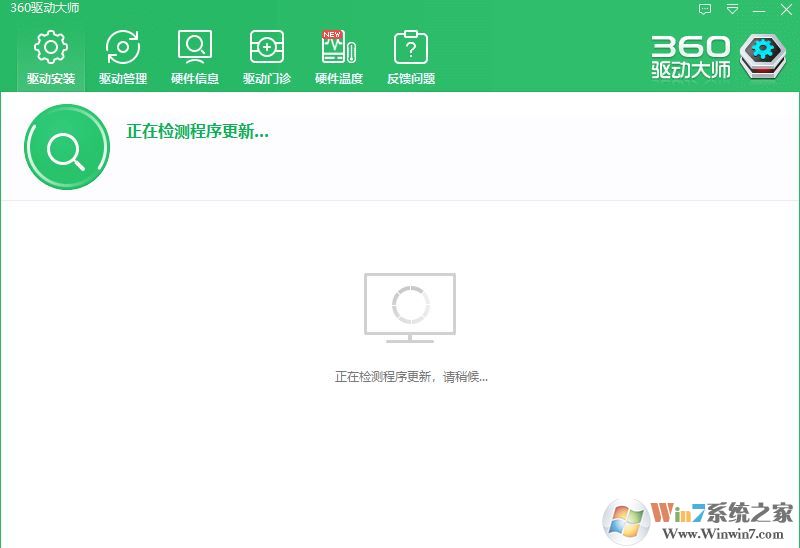
以上便是winwin7给大家分享介绍的win10系统物识别功能卸载后摄像头无法使用的解决方法~
分享到:

